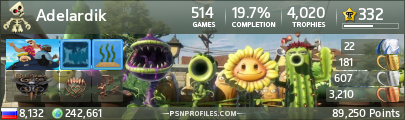У геймпадов для консолей PlayStation, Xbox и Nintendo Switch со временем может появиться ложное срабатывание стика — когда персонаж или камера начинают двигаться, даже если вы не трогаете геймпад. Этот эффект называется дрифтом стиков.
Обычно он начинается, когда на контакты у основания стиков попадает пыль, грязь и внутренняя смазка геймпада. Можно его разобрать и почистить контакты с помощью ватной палочки и чистого спирта. Но без опыта в ремонте подобной техники лучше за это не браться: повредите шлейф и останетесь без контроллера. Есть более простой способ исправить эту проблему.
Воспользоваться очистителем контактов WD-40
В интернете для «лечения» дрифта стиков советуют использовать смазочную жидкость WD-40. Она действительно помогает, если есть проблемы с механическими деталями — например, нужно открутить заржавевший болт. Но для электроники это средство не подходит, потому что масляная часть смазки не испаряется и остается внутри геймпада. Если залить слишком много жидкости, она подсохнет и начнет собирать всю грязь на себя, из-за чего снизится токопроводимость контактов кнопок и курков, они начнут плохо работать или вовсе откажут.
Вместо обычной смазочной жидкости WD-40 лучше использовать очиститель контактов от того же производителя или любого другого бренда — состав этого средства не вредит электронике и быстро испаряется, не оставляя масляных следов. Перед покупкой проверьте, чтобы на банке был логотип WD-40 и надпись «Очиститель контактов» зелеными буквами.
Как чистить
- Выключите геймпад, возьмите банку очистителя и через трубочку из комплекта побрызгайте жидкостью у основания стика со всех сторон. В составе нет веществ, которые могут повредить контакты и другие детали геймпада, поэтому можно не бояться, что она попадет внутрь.
- Подвигайте стик в разные стороны и покрутите его несколько раз по часовой и против часовой стрелки, чтобы жидкость равномерно распределилась.
- Включите геймпад и протестируйте стики в играх. Если ложные срабатывания не пропадут, повторите процедуру с очистителем еще 2-3 раза.
Обратитесь в сервисный центр
Если очиститель контактов не помог, лучше отдать геймпад в официальный сервисный центр, особенно если на него еще действует гарантия. Или найти ближайшего мастера, который занимается ремонтом электроники.
Если гарантия еще действует, производитель должен бесплатно отремонтировать геймпад или заменить новым. Обычно производители дают гарантию на технику один год, но в России встречается расширение до двух лет, об этом написано в характеристиках в пункте «Гарантия».
Для ремонта по гарантии понадобится чек из магазина, где вы покупали сам геймпад или консоль, к которой он шел в комплекте. Оставить заявку или найти ближайший официальный сервисный центр можно на сайте производителей: Sony, Microsoft, Nintendo.
Если гарантия закончилась, найдите ближайший сервисный центр, где ремонтируют смартфоны и другую электронику. Мастер за 10 минут разберет геймпад, почистит контакты или заменит стик. Возможно, придется пару недель подождать доставку запчасти, если ее нет в наличии. Такой ремонт обычно стоит около 500–1 000 ₽ — дешевле, чем покупать новый геймпад.
Download Article
Easy steps to correct PlayStation controller drift
Download Article
- Reset the Controller
- Clean the Controller Surface & Sticks
- Clean Inside the Controller
- Replace the Analog Sticks
- Repair or Replace Your Controller
|
|
|
|
Does your character, screen, or mouse move to the side slowly even when you’re not touching your PS4 controller? Stick drift, or analog stick drift, happens when the thumbsticks on your controller seem to move on their own. Stick drift can affect standard Sony PS4 controllers, as well as third-party controllers. Fortunately, it’s easy to fix stick drift by resetting and cleaning the controller, or by maneuvering the thumbsticks. If that doesn’t fix the stick drift, you can replace just the analog sticks, or the entire controller. This wikiHow article teaches you ways to fix the stick drift on a PlayStation 4 controller.
Things You Should Know
- Resetting your PS4 controller will often fix stick drift.
- The most common stick-drift solution is cleaning the analog sticks, which is easy to do.
- If your PS4 controller is out of warranty, consider opening the controller to clean inside.
-
1
Turn off your PS4 console. You need both the controller and console to be off to reset the controller.
- When you reset your PS4 controller, it will return to its original factory settings. After the reset, you’ll need to sync it again with your console.
- These steps will work for both the Dual Shock and Dual Sense controllers.
-
2
Press and hold the button on the back of your controller for 5 seconds. This is a recessed button, so you’ll need a pin or straightened paper clip to press it.
Advertisement
-
3
Connect the controller to the PS4 with a USB cable. The controller came with a USB cable, but if you don’t have it, you can use any USB cable. It’s ok to use a short USB cable since you’ll only connect this way initially so you can connect wirelessly to your console.
-
4
Turn on your PS4 and press the PS button on your controller. Once your PS4 starts up, pressing PS will trigger the controller to connect with it. You’ll see the light turn on in front of your remote, letting you know it’s connected.
- If resetting your controller does not fix stick drift, it’s most likely not a software issue. Cleaning your PS4 controller should resolve the stick drift.
Advertisement
-
1
Gather your materials. There may be dust and debris preventing your PS4 sticks from sitting normally. This basic cleaning method doesn’t require you to disassemble or take apart your controller. It’s so easy that anyone can do it! To clean this your controller, you’ll need:
- Compressed air
- Isopropyl alcohol
- A cotton swab
-
2
Turn off your controller and PS4 console. To prevent shock and injury or damage to your controller, you want it to be off when you clean it.
-
3
Put cleaning alcohol on a cotton swab and clean the area around the sticks. You want to rub the cotton swab around the base of the analog sticks to clean the area of dust and dirt.
-
4
Move the sticks left and right so you can clean them better. Use your cotton swab to clean the new areas you’re exposing by moving the sticks left and right.
-
5
Push the sticks down and use compressed air to clean them. Once you’ve gotten to all the areas you can with your cotton swab, begin using the compressed air. Press the sticks down and rotate them 360 degrees clockwise and counterclockwise for about 10 seconds each way.
- This is also a good way to remedy your R3 and L3 buttons not working.
- Shake the can well before you use it, and don’t spray the can too close to the sticks or they can freeze.
- Once you’re done, let the controller sit for about 10-15 minutes so it can dry. After that time has passed, turn on your console to test your controller.
Advertisement
-
1
Gather your materials. This method requires some skill since you’ll be disassembling your controller to clean parts inside it. Be careful not to disconnect any wires other than the ones you’re instructed to disconnect or your controller will no longer function properly. You will need:
- Phillips #00 screwdriver
- Tweezers
- Cotton Swabs and cleaning alcohol
- Taking the cover off will void your warranty, so you want to do this only if your warranty has expired.
-
2
Remove the four screws on the back of your controller. There are two at the top and two at the bottom of the controller that you need to unscrew with your Phillips #00 screwdriver.
-
3
Pull the controller apart. With the four screws removed, you’ll be able to use your hands and pry the two halves apart.
- Gently tug on the blue ribbon to separate the two pieces of the controller.
-
4
Remove the battery connector from the motherboard. If you can’t get a good grip on the white box, use your tweezers. Pulling on the red or black cable can remove them from the connector, and you don’t want that.
- Once you have a grip on the white connector box, pull it up and it should disconnect with the motherboard.
- Once the connection is disconnected, you can remove the battery from the shell and place it to the side.
-
5
Remove the single screw in the circuit board. Use your screwdriver to unscrew the screw and place it to the side.
- The screw holds the battery compartment in place, so you can remove that once the screw is gone.
-
6
Detach the cable that holds the circuit board. You’ll see a black cable that’s keeping the circuit board in place. Pull it upwards to remove it.[1]
- Once the cable is removed, you can pull out the circuit board so you can see the front half of the controller.
- Pop off the L2 and R2 buttons before prying the pieces apart to give yourself more room.
-
7
Remove the buttons and analog sticks. Pull up on the sticks to remove them. To remove the buttons, pull off the rubber cradle that holds them into the controller and dump them onto a flat, clean surface.
- You should now have a green triangle, a red circle, a blue x, and a pink square; a D-pad; 4 shoulder buttons; a PlayStation button; and 2 analog sticks removed from your controller.
-
8
Clean each piece using 1 part water with 1 part cleaning alcohol. Pour your water and cleaning alcohol into a small bowl, then wet a microfiber cloth with your solution and gently scrub each piece separately.[2]
- You can use a different type of lint-free towel or soft cloth, but microfiber towels are more effective at trapping dirt and decreasing the risk of scratching the pieces.
-
9
Dry each piece with a microfiber towel. Once the pieces are cleaned, gently rub the surface of each one with a dry microfiber towel. Afterward, lay them on a clean surface for about 5 minutes.
-
10
Reassemble the controller. If you need to, read how to disassemble your controller again and follow the instructions in reverse.
- Insert all the PS4 keys into their proper locations (with the x on the bottom and the △ on the top followed by the □ on the left and ○ on the right[3]
). Afterward, place the rubber cradles on top of them and firmly press the analog sticks into the holes on the circuit board. - Insert the analog sticks through the holes in the front piece and set the circuit board back in place by reattaching the black cable that held it there. Next, press the black battery holder piece back on top of the circuit board, screw it back in place, and put the battery on top of it.
- Reattach the battery connecter to the motherboard as well as the blue ribbon that holds the two halves of the controller together. Now you can snap the back controller piece back on and screw it into place with the four remaining screws.
- Reattach any ribbon cables as you reassemble the controller.
- Keep the front controller piece facing down as you reattach its buttons so they don’t fall out.
- Once you’re done, let the controller sit for about 10-15 minutes so it can dry. After that time has passed, turn on your console to test your controller to see if stick drift is resolved.
- Insert all the PS4 keys into their proper locations (with the x on the bottom and the △ on the top followed by the □ on the left and ○ on the right[3]
Advertisement
-
1
Gather your materials and replace your analog sticks. This method takes a good amount of skill, both in taking apart and reassembling your PS4 controller as well as soldering. Buying a new controller is usually the cheaper and faster solution for fixing stick drift. If you’re interested in replacing your analog sticks and the sensors for them, you’ll need:
- Soldering iron
- Desoldering tape
- Small tools
-
2
Disassemble your PS4 controller. Like with the advanced cleaning, you’ll need to unscrew the four screws on the back of the controller, then open it and remove the battery.
- Gently pry away any ribbons in the way.
-
3
Unscrew the circuit board and pull it out of your controller. This piece is also called the motherboard or chipboard. Once it’s removed, you’ll see the back of your analog sticks.
-
4
Desolder the analog sensor and remove it from the circuit board. If both of your sticks are drifting, you can replace both if you have the correct parts.
-
5
Replace the old sensor with the new sensor. Make sure that you have the contacts soldered correctly or the controller won’t work properly.
-
6
Reassemble your controller. Once you’ve put in new sensors, you can replace older joystick pieces with newer ones, if you have them, and continue putting the controller back together.
- Make sure that you replace any cables or ribbons that you detached as you took the controller apart.
Advertisement
-
1
Contact Sony for help. Especially if your controller is new, it might still be under warranty, which means that you can get it repaired or fixed for free! If you weren’t able to fix stick drift with other methods, Sony will replace your controller for you.
- If it’s not under warranty, you can pay to get your PS4 controller fixed, or you can just buy a new one.
-
2
Buy a new controller. If you have an old controller that’s seen its share of rough use (like it fell on the floor repeatedly, or got stepped on a lot by your pets), then buying a new one might be worth it. Many electronics retailers sell new PS4 controllers, like Best Buy or Amazon.
Advertisement
Ask a Question
200 characters left
Include your email address to get a message when this question is answered.
Submit
Advertisement
Thanks for submitting a tip for review!
References
About This Article
Thanks to all authors for creating a page that has been read 3,814 times.
Did this article help you?
В данной теме предлагаю обсудить довольно болезненную для меня проблему дрейфа.
Прошло два-три года, как я уже являюсь обладателем PS4. И за первый год комплектный контроллер не вызывал нареканий, пока однажды не начался дрифт. В моем случае, это почему-то всегда правый стик и его всегда клонит вверх.
Т.к гарантия кончилась, я решил эту проблему так: отдал контроллер в ремонтную мастерскую, и уже заранее, предчувствуя фэйл сей затеи, пошел и купил новый геймпад. Ожидаемо, что в ремонтной мастерской перепаяли аналог полностью на весьма посредственный, а новый геймпад не протянул и пары месяцев — правый стик дрифтует вверх.
Новый контроллер я поменял по гарантии от Sony: курьер забрал старый, а через пару недель привез квитанцию, по которой я могу забрать новый бесплатно в магазине.
И как можно догадаться, новый геймпад сейчас стал выдавать абсолютно ту же проблему.
Хотелось бы почитать ваш опыт на этот счет. Сталкивались ли вы с подобным на PS4 / других консолях? Как вы решаете подобную проблему? Поняли ли вы, в чем причина такого систематического дрейфа? В общем, абсолютно весь опыт, который у вас есть по данной тематике — приветствуется.
Сталкивались ли вы с дрейфом стиков на PS4?
Да, периодически
Сталкивался пару раз, но замена контроллера / ремонт навсегда решил проблему
Ни разу подобного не случалось
Показать результаты
Переголосовать
Проголосовать
Сегодня рассмотрим довольно болезненную проблему — дрифт стиков. Что делать? Как решить неисправность? Сколько это стоит? Обо всем этом читайте ниже в материале.
Как исправить дрифт стиков?
Как всегда, сначала пробуем простые решения и если они не помогают, переходим к более серьезным мерам.
Шаг №1. Перезапускаем Bluetooth-подключение.
Для этого открываем настройки консоли, переходим в раздел «Аксессуары»→«Общие»→выключаем и затем включаем Bluetooth.
Шаг №2. Проверяем обновления.
Баги бывают у всех, поэтому прежде чем предпринимать какие-либо радикальные меры, лучше заглянуть в наличие обновления в настройках. Апдейты выходят часто и устраняют имеющиеся программные сбои.
Шаг №3. Перезагружаем контроллер.
Для этого берем ключ для извлечения симки, которым сейчас комплектуется почти каждый телефон. Затем находим на тыльной стороне контроллера маленькое круглое отверстие, вставляем в него инструмент и нажимаем.
После перезагрузки нужно будет переподключить устройство к консоли.
Шаг №4. Бесплатная диагностика в сервисном центре.
Если описанные выше методы вам не помогли, то значит ситуация требует профессионального вмешательства. Приходите в мастерскую gadgetufa, мы быстро выясним причину неисправности и предложим оптимальный метод ее устранения.
Обычно дрифт стиков появляется после продолжительного времени эксплуатации устройства. Пользователи сталкиваются с проблемами, когда персонажа ведет в сторону, а элементы на экране начинают перемещаться самопроизвольно. Все это, конечно, портит всю игру. Но решение есть.
Записаться на бесплатную диагностику.
Ремонт Dualshock и DualSense
Стоит сказать, что дрифт стиков встречается как в Dualshock 4, так и в DualSense от PlayStation 5, в который запихнули целую кучу впечатляющих современных технологий. В том числе с этой бедой часто встречаются владельцы Nintendo Switch.
В проблеме попытались разобраться энтузиасты из компании iFixit. Они выяснили, что главной причиной дрифта являются изнашиваемые потенциометры, которые имеют ограниченный срок службы — порядка 25 000 минут или 209 дней игры. Со временем износ приводит к тому, что аналоговые стики неправильно регистрируют движения игрока и срабатывают даже без касания.
Конечно, на появление неисправности влияют еще пыль и влага, попадающие под корпус устройства.
Оптимальное решение — ремонт Dualshock и DualSense. Мы справимся с этой задачей быстро, профессионально, с предоставлением гарантии. К другим нашим преимуществам можно отнести:
- удобную локацию;
- наличие современного оборудования;
- наличие собственного склада запчастей;
- доступные цены;
- опыт и профессионализм наших специалистов;
- ремонт джойстиков и приставок любой сложности.
Крайне не рекомендуем проводить ремонт джойстиков самостоятельно. Внутри девайса находится множество мелких механизмов, которые легко повредить, если не иметь должного опыта.
Средняя стоимость ремонта джойстика составляет 1000-1500руб. В большинстве случае это занимает не более 1 часа. Мы заменим неисправный компонент контроллера и он вновь будет как новенький.
1 час против недель дискомфортной игры…
Звоните или пишите: +7 (905) 001-00-11.
Наш адрес: Проспект Октября 44.
|
|||||||||||||||||||||||||||||||||||

![Смазка LIQUI MOLY Electronic-Spray, противокоррозийная, 0.2л [8047]](https://cdn.citilink.ru/e8C1GTlXOjWAJfaXqbqsW8TrNIYsAcC5HvldVf5-GHU/fit/1300/601/sm/1/plain/items/1590555_v01_b.jpg)



























.jpg)
.jpg)
.jpg)